电脑设置屏保时间怎么操作 电脑设置屏保时间的步骤
更新时间:2021-04-17 10:19:00作者:huige
许多用户在使用电脑的时候,都喜欢给电脑设置屏保,一般默认几分钟就会自动进入屏保状态,但是有些用户可能觉得屏保时间太长或太短了,想要对其进行设置,可是却不知道要从何下手,其实方法很简单,现在随小编一起来看看电脑设置屏保时间的步骤吧。
具体步骤如下:
1.右键点击win10系统桌面空白处,直接选择个性化进入。
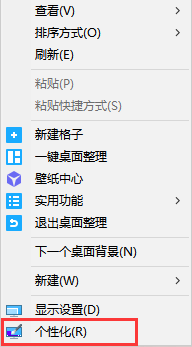
2.将鼠标切换到锁屏界面,随后点击“屏幕保护程序设置”进入。
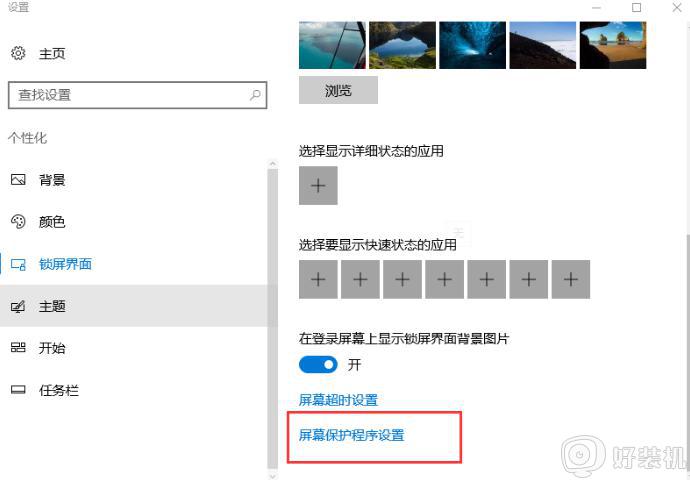
3.在打开的界面中大家可以选择合适的屏幕保护程序,或者可以直接选择默认。
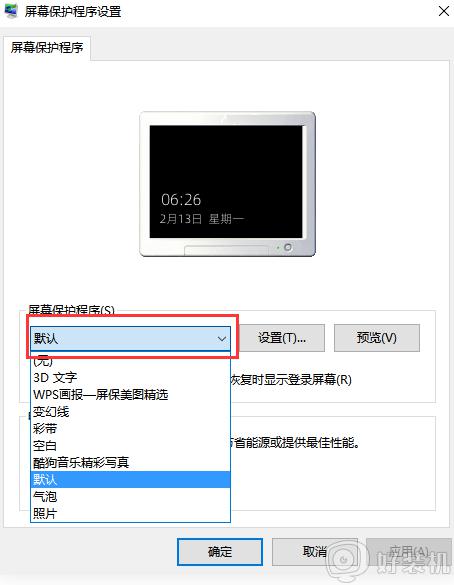
4.随后在等待的选项下设置好屏保的时间,最后保存设置。
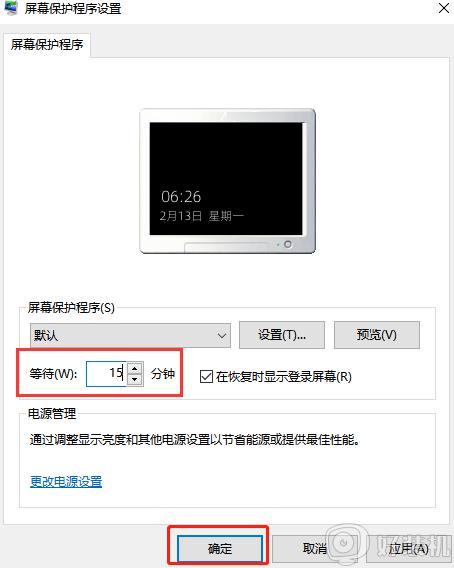
以上给大家讲解的就是电脑设置屏保时间的步骤,大家可以对屏保时间设置成自己想要的时间数,希望可以帮助到大家。
- 上一篇: 电脑如何换cpu 电脑怎样更换CPU
- 下一篇: 电脑进入安全模式怎么退出 电脑退出安全模式的步骤
电脑设置屏保时间怎么操作 电脑设置屏保时间的步骤相关教程
- 电脑屏幕一会就显示屏保了怎么办 电脑一会就屏保了怎么设置时间长点
- 怎样设置电脑屏保时间长一点 电脑屏保时间太短怎么设置
- 屏保时间在哪里设置 电脑设置屏保时间的方法
- 电脑屏保时间怎么设置 台式电脑屏保时间设置方法
- 电脑待机时间在哪里设置 电脑屏保待机时间在哪里设置
- 电脑屏保锁屏时间设定在哪 电脑屏保锁屏时间怎么调
- 电脑的屏幕保护怎么设置 电脑的屏幕保护程序在哪设置
- 电脑屏幕保护怎么设置时间 电脑自动锁屏时间在哪里设置
- 电脑桌面屏保怎么设置 电脑的屏保在哪里设置
- windows如何设置锁屏时间 windows锁屏时间设置在哪
- 电脑无法播放mp4视频怎么办 电脑播放不了mp4格式视频如何解决
- 电脑文件如何彻底删除干净 电脑怎样彻底删除文件
- 电脑文件如何传到手机上面 怎么将电脑上的文件传到手机
- 电脑嗡嗡响声音很大怎么办 音箱电流声怎么消除嗡嗡声
- 电脑我的世界怎么下载?我的世界电脑版下载教程
- 电脑无法打开网页但是网络能用怎么回事 电脑有网但是打不开网页如何解决
热门推荐
电脑常见问题推荐
- 1 b660支持多少内存频率 b660主板支持内存频率多少
- 2 alt+tab不能直接切换怎么办 Alt+Tab不能正常切换窗口如何解决
- 3 vep格式用什么播放器 vep格式视频文件用什么软件打开
- 4 cad2022安装激活教程 cad2022如何安装并激活
- 5 电脑蓝屏无法正常启动怎么恢复?电脑蓝屏不能正常启动如何解决
- 6 nvidia geforce exerience出错怎么办 英伟达geforce experience错误代码如何解决
- 7 电脑为什么会自动安装一些垃圾软件 如何防止电脑自动安装流氓软件
- 8 creo3.0安装教程 creo3.0如何安装
- 9 cad左键选择不是矩形怎么办 CAD选择框不是矩形的解决方法
- 10 spooler服务自动关闭怎么办 Print Spooler服务总是自动停止如何处理
